GMailのメールをアプリで取り出せるよう設定。
独自ドメインのG suiteをやめて安いメールサーバから@gmail.comのアドレスに転送して使う件。
独自ドメインのmailで今までに受信したメールも、できれば新たにとった@gmail.comアカウントに取り込みたいところです。
実はGmailのサーバには、他のメールサーバにメールアプリとしてアクセスして、データを取り込む機能があります。
また、Webメールでなく普通のメールアプリでGmailにアクセスしたいこともあります。
このため、古いアカウントにメールアプリからアクセスできるよう設定しておきます。
なお、googleの受信サーバはセキリティが頑丈で、アプリによっては取り出せないこともあるので、セキュリティを緩める設定も行います。(2022/05/30以降はセキュリティを緩められなくなりました)
まず、POP アクセスをONにし
つぎに「安全性の低いアプリのアクセス」を許可します。
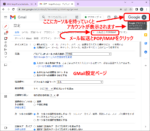 転送設定の1~5と同様に、取り出される側(古いアドレス)のアカウントであることを確認して、「メール転送と POP/IMAP」の設定画面を開きます。
転送設定の1~5と同様に、取り出される側(古いアドレス)のアカウントであることを確認して、「メール転送と POP/IMAP」の設定画面を開きます。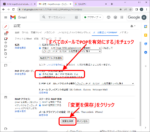 開いたページの「POPダウンロード」の項にある
開いたページの「POPダウンロード」の項にある
◯「すべてのメールで POP を有効にする」
の先頭の◯にチェックを入れて、一番下の[変更を保存]をクリックします。
- 以下の設定は2022/05/30以降できなくなったようです。
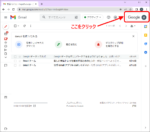 メール一覧の画面に戻るので、右上のアイコンをクリックします。
メール一覧の画面に戻るので、右上のアイコンをクリックします。 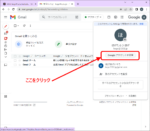 開いた窓の大きなアイコンの下の[googleアカウントを管理]をクリックします。
開いた窓の大きなアイコンの下の[googleアカウントを管理]をクリックします。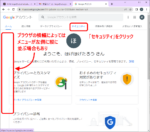 別タブで開いたアカウントの設定ページで、「セキュリティ」をクリックします。
別タブで開いたアカウントの設定ページで、「セキュリティ」をクリックします。
画面の横幅によっては、メニューの位置が違っているかもしれません。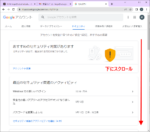 開いたセキュリティ設定ページをスクロールして下の方に行きます。
開いたセキュリティ設定ページをスクロールして下の方に行きます。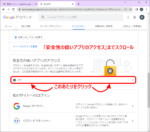 「安全性の低いアプリのアクセス」を見つけて、枠の下の方(「◯オフ」のあたり」をクリックします。
「安全性の低いアプリのアクセス」を見つけて、枠の下の方(「◯オフ」のあたり」をクリックします。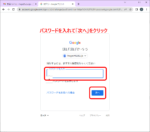 パスワードを聞かれるので、アカウントのパスワードを入力し、「次へ」をクリックします。
パスワードを聞かれるので、アカウントのパスワードを入力し、「次へ」をクリックします。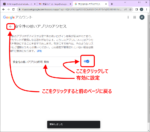 安全性の低いアプリの許可:無効 の右のスイッチをクリックして[有効]にします。
安全性の低いアプリの許可:無効 の右のスイッチをクリックして[有効]にします。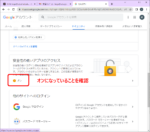 元のページで、安全性の低いアプリの許可が有効になっていることを確認します。
元のページで、安全性の低いアプリの許可が有効になっていることを確認します。

レスポンス
コメントする
Trackback URL